Microsoft已经开始在 Windows 11 设置应用中测试主页。该功能目前正在 Windows 预览体验计划的开发人员频道中向用户推出。
Windows 11 设置中的新主页
“主页”选项卡,与中的选项卡不同文件资源管理器,位于“设置”应用边栏的顶部。主页将系统选项卡替换为启动页面。应用的标头已略有更改,它不再显示 OneDrive 和 Office Microsoft快捷方式,而是显示电脑连接到的网络的名称。
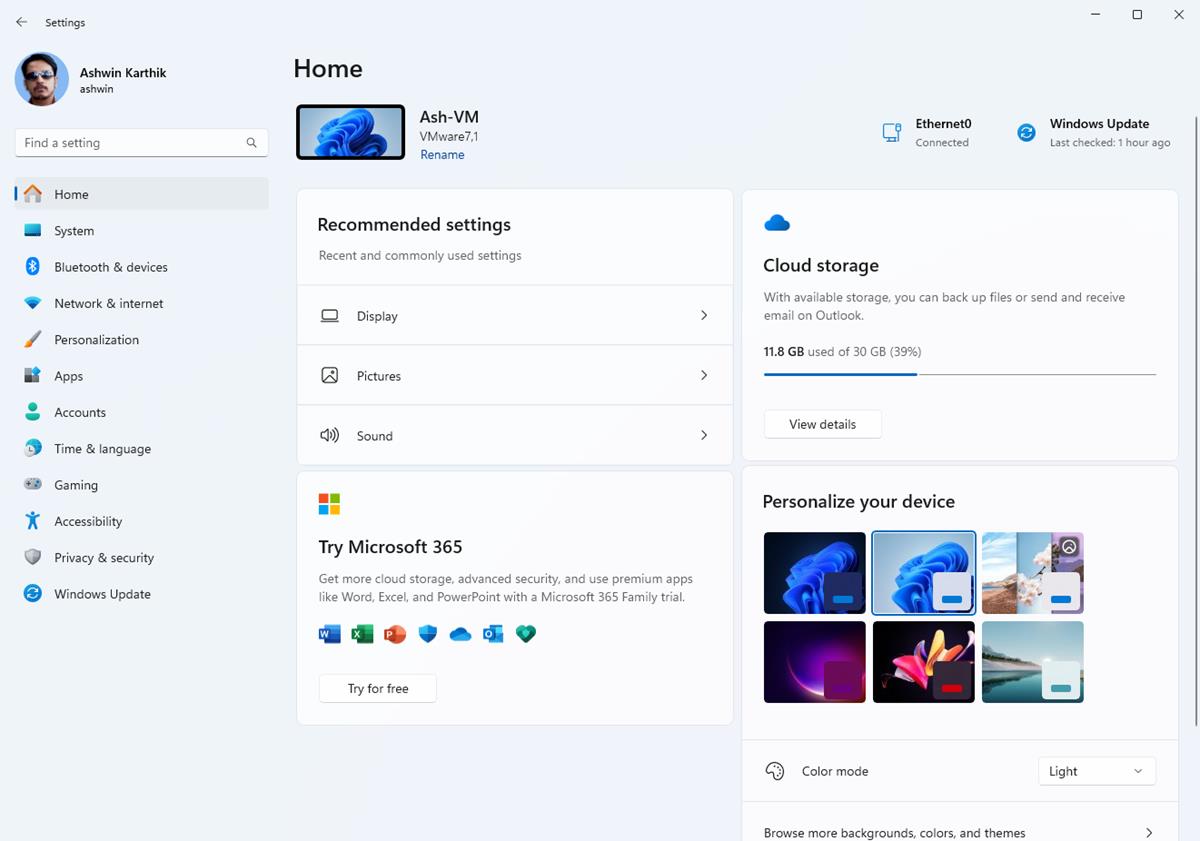
Windows 11 设置中的主页由 4 个部分或卡片组成。“推荐的设置”部分包含最近使用和常用选项(如“显示”和“声音”)的快捷方式。此部分中显示的快捷方式会根据您的使用情况动态变化。
下一张卡与 Microsoft 365 相关,并显示您的订阅状态,即计划的名称及其提供的好处。接下来是云存储部分,其中显示您在OneDrive上有多少空间,以及您使用了多少空间。单击“详细信息”按钮,切换到“设置”应用中的“帐户”选项卡,其中包含有关订阅和使用情况的详细信息。
主页上唯一可供我使用的其他部分标记为“个性化您的设备”。它可以让您在各种壁纸之间快速切换。您还可以使用它从此页面切换浅色模式或深色模式。显示“浏览更多背景,颜色和主题”的按钮会将您带到“设置”应用程序中的“个性化”页面。
Microsoft说主页还有 3 个部分,但我无法测试这些部分。帐户恢复卡将允许用户管理其Microsoft的帐户安全性,即使您忘记了密码,也可以选择恢复它。Xbox 卡显示您的 Game Pass 订阅状态,并允许您对其进行管理。最后一张卡用于蓝牙设备,顾名思义,它将允许您连接到蓝牙设备。
在我更新到最新的开发人员频道内部版本(即 Windows 11 预览体验成员预览版)后,Windows 11 设置中的新主页默认可用内部版本 23493.如果您无法使用该功能,请按以下步骤手动启用它
如何在 Windows 11 设置中启用新主页
1. 下载ViveTool效用。将存档的内容提取到 C:\ViveTool。
2. 打开具有管理员权限的终端窗口。
3. 一次粘贴一个以下速度代码,然后按 Enter 修改设置。
C:\ViveTool\ViveTool /enable /id:42058345
C:\ViveTool\ViveTool /enable /id:42058313
打开“设置”应用,您应该会看到新的主页。如果您没有看到它,则可能需要重新启动计算机才能使更改生效。
主页实质上是您可能想要修改的设置的快捷方式的集合。我认为对于可能不知道在哪里查找特定选项的新手用户来说,它可能更有用。
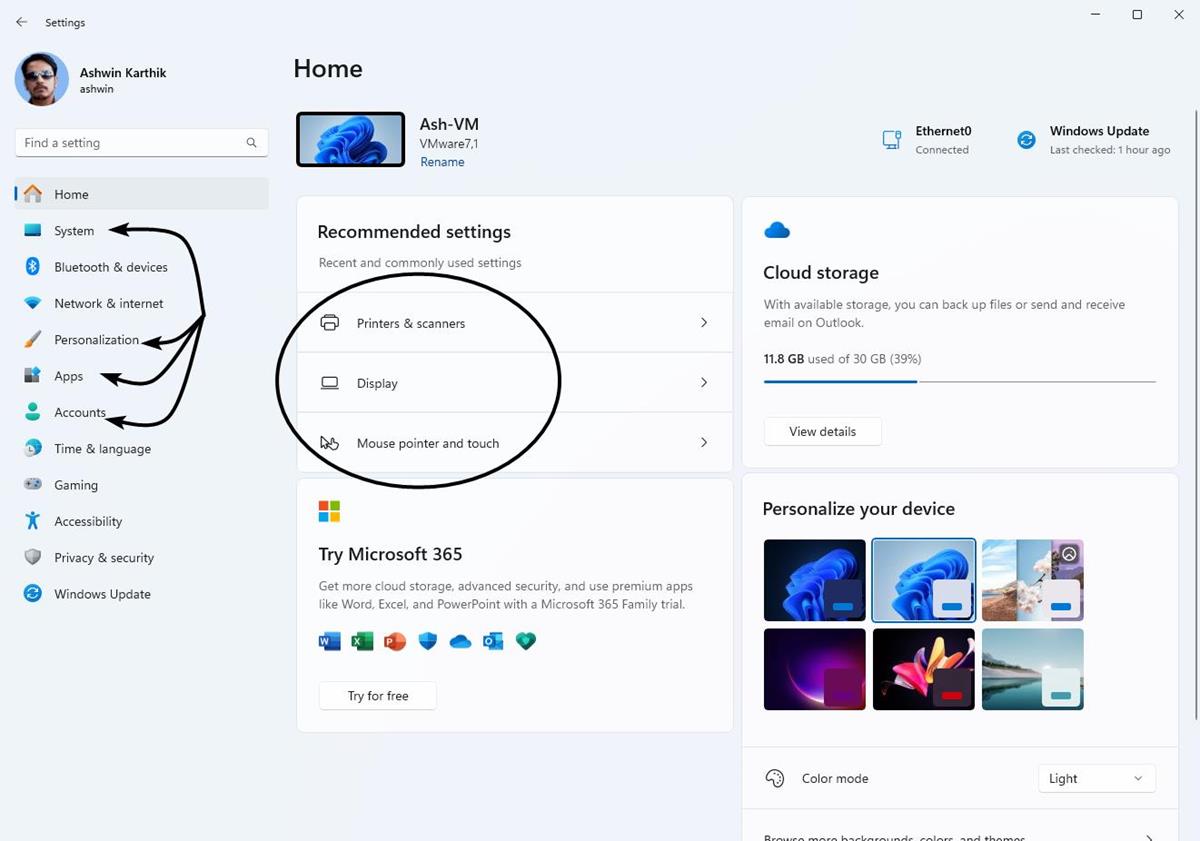
在当前状态下,它似乎有点问题,当我单击侧边栏上的各种选项卡时,主页开始列出我从未修改过的设置。实际上,这些选项与我切换到的选项卡(个性化,系统,应用程序,帐户)无关。考虑到打印机和鼠标设置在蓝牙设备下,我不确定它是如何选择它们的,当我访问该页面时,快捷方式会更改为其他内容。
主页可以使用一些调整,例如能够删除默认快捷方式并固定我们想要访问的快捷方式。截至目前,没有选项可以在Windows 11的设置中自定义主页。主页体验将适用于 Windows 11 家庭版和专业版,但企业工作站(即由组织管理的设备)无法访问。
 Win 11系统之家
Win 11系统之家
